유니티 안드로이드 빌드를 위한 JDK & Android SDK 설치
페이지 정보
작성자 김광일 작성일16-07-27 09:42 조회4,263회 댓글1건관련링크
본문
http://www.oracle.com/technetwork/java/javase/downloads/index.html
위 링크로 가서 자신의 OS에 맞는 JDK(Java Development Kit)를 설치.
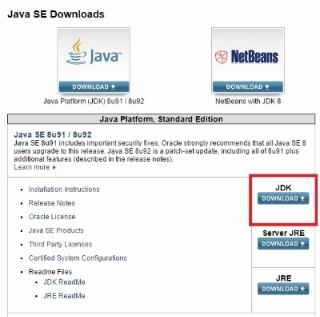
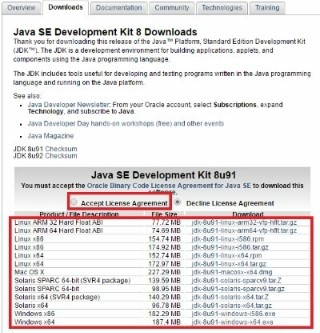
설치 완료 후 환경 변수 설정. (Windows 10 기준)
시스템 변수 또는 사용자 변수에 새로 만들기로 JAVA_HOME 추가.
변수 값은 JDK가 설치 된 경로를 넣는다.
폴더를 찾아가서 클릭하면 쉽게 경로를 복사할 수 있다.

Path 환경 변수를 찾아서 아래와 같이 추가한다.
명령 프롬프트(cmd)를 실행하여 잘 설치되었는지 확인한다.
이제 안드로이드 SDK를 설치하겠습니다.
https://developer.android.com/studio/index.html
위 홈페이지의 맨 밑으로 내려가서 Android SDK를 설치한다
설치 후 실행하여 필요한 것만 체크하여 설치한다.
설치가 완료되었으니 유니티 내부에서 세팅을 하자.
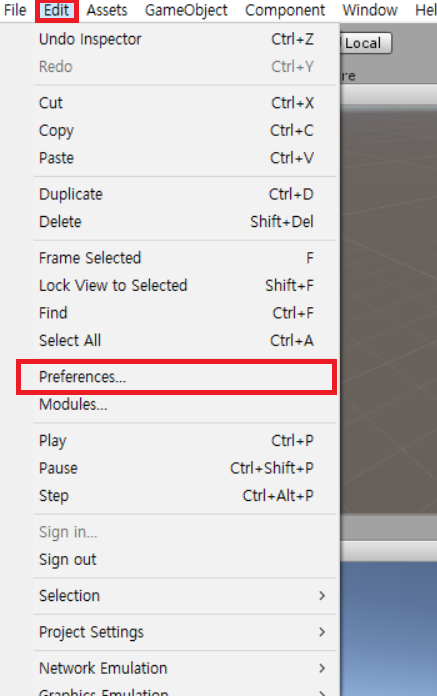
Edit - Preferences – Extemal Tools의 Android SDK와 JDK경로 넣어주기
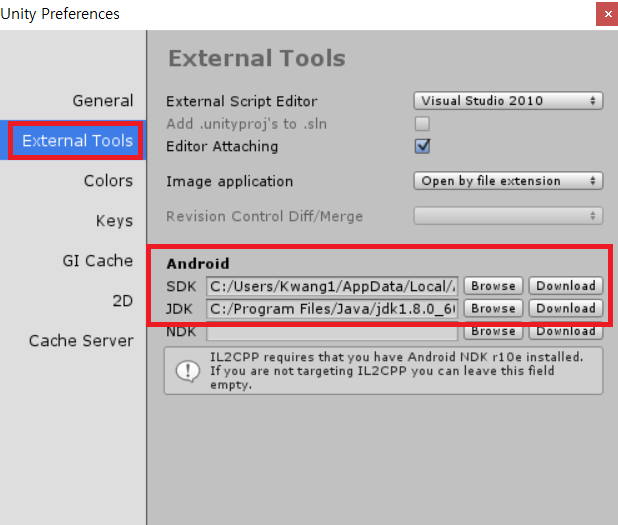
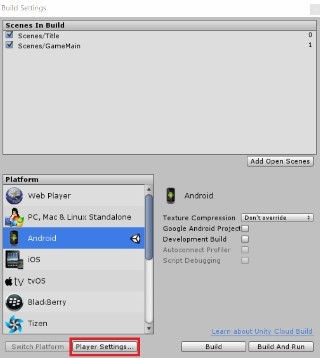
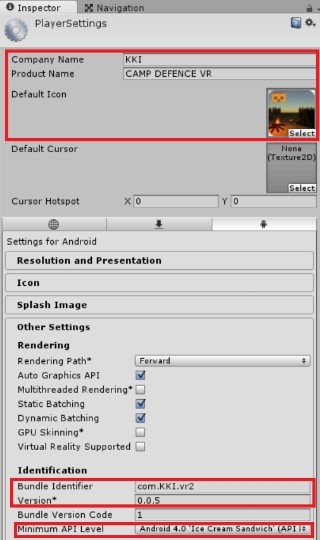
빌드세팅으로 들어가서 플레이어 세팅을 누릅니다.
필수로 해야하는 부분은 Bundle Identifier과 Version을 바꾸어줍니다.
VR로 임포트 하신다면 Resolution and Presentation에 들어가서
Default Orientation을 Landscape Left로 설정해줍니다.
그렇지 않으면 세로로 세워서 켜집니다.
그 외에 최소 API Level이나 아이콘 등은 본인의 게임에 맞게 세팅하시고
안드로이드로 빌드하시면 APK파일로 빌드되고 휴대폰을 연결하고 디버그모드를 켠 상태라면
Bulid And Run을 누르시면 바로 빌드와 동시에 휴대폰에 설치 후 실행됩니다.
댓글목록
강아름님의 댓글
강아름 작성일글 잘 봤는데 혹시 사진이 저만 깨지나요 ㅠㅠ
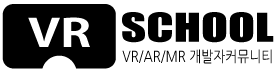
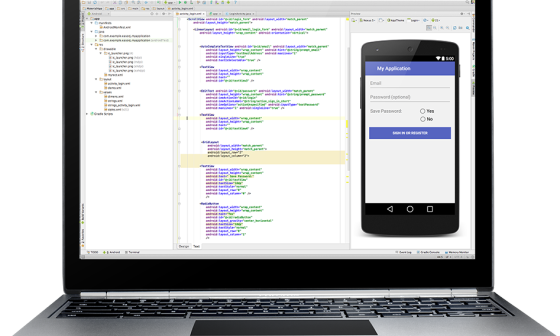

최신댓글